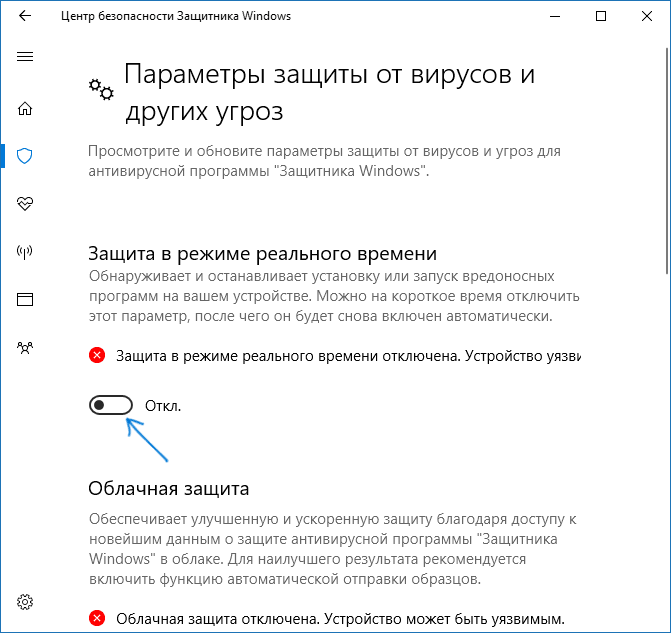Antimalware service executable что это Windows 8
Antimalware Service Executable нагружает процессор. Что можно сделать?
Вопрос от пользователя
У меня на ноутбуке постоянно идет загрузка процессора до 30-60% службой Antimalware Service Executable. Из-за этого ноутбук постоянно шумит (идет гул от вентилятора) и сильно выдувает воздух сбоку. Можно ли как-то отключить этот процесс (пробовал через диспетчер задач — но он мне сообщает, что вам отказано в доступе)? Что можно сделать?
Этот процесс призван защищать вашу систему от разного рода угроз (является часть защитника Windows). Чаще всего причиной высокой нагрузки ЦП от него — является проверка и сканирование вашей системы.
Для снижения нагрузки от этого процесса: можно подождать некоторое время, пока проверка будет завершена, а можно в ручном режиме отключить его (правда, в этом случае, я очень рекомендую защитить свою систему альтернативным антивирусным продуктом).
Ниже рассмотрим, как это сделать.
Как отключить Antimalware Service Executable
Кстати, хочу отметить, что этот процесс не только здорово нагружает процессор, но и жесткий диск, и оперативную память (и, если у вас не SSD накопитель — это может быть настоящим кошмаром).
Перед тем, как отключать процесс Antimalware Service Executable , проверьте еще раз в диспетчере задач , точно ли он нагружает вашу систему.
Примечание : для входа в диспетчер задач воспользуйтесь сочетанием кнопок Ctrl+Alt+Del или Ctrl+Shift+Esc.
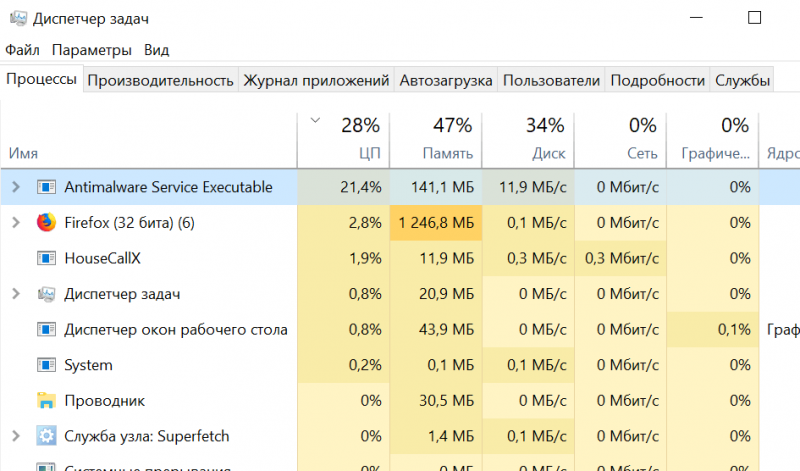
Antimalware Service Executable нагружает ЦП
Способ №1
Заходим в панель управления Windows, открываем раздел «Система и безопасность», затем ссылку «Администрирование» (актуально для Windows 7/8/10). После чего откройте «Управление компьютером» (см. скрин ниже, на нем всем показано).
Примечание : альтернативный способ — нажать сочетание кнопок Win+R, и ввести команду compmgmt.msc в окно выполнить.
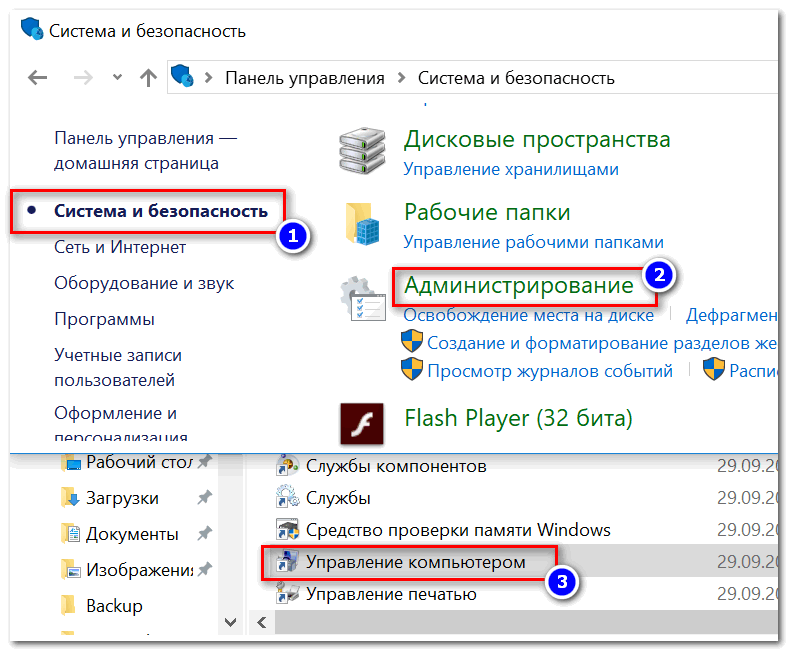
Открываем управление компьютером
Далее в управление компьютером откройте вкладку: «Планировщик заданий -> Библиотека планировщика заданий -> Microsoft -> Windows -> Windows Defender» (см. скрин ниже, обозначение 1 и 2).
Далее на всех четырех задачах в этой вкладке нажмите поочередно «Завершить», а затем «Отключить» (обозначение 3 и 4 на скрине ниже).
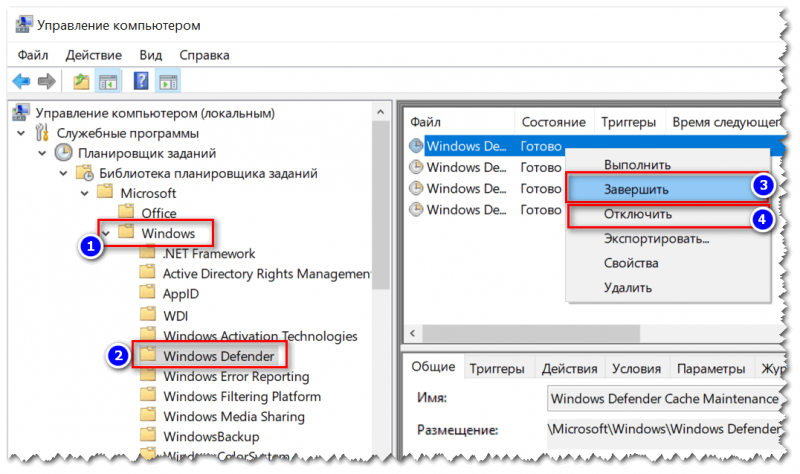
Управление компьютером — отключаем проверку
Таким образом у вас все задачи должны быть отключены (как в примере ниже).
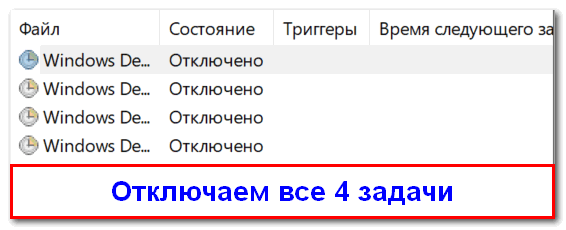
Отключаем все 4 задачи
Способ №2
Необходимо сначала открыть редактор групповых политик. Для этого необходимо:
- зажать сочетание кнопок Win+R ;
- ввести команду gpedit.msc в строку «Открыть». Пример представлен ниже.
Примечание : редактор групповых политик можно открыть не во всех версиях Windows. Например, если у вас домашняя версия — редактора у вас нет (в этом случае нужно: либо проапгрейдить ОС PRO, либо переустановить ее).

gpedit.msc — запускаем редактор групповых политик
В редакторе групповой политики откройте раздел: «Локальный компьютер -> Конфигурация компьютера -> Административные шаблоны -> Компоненты Windows -> Антивирусная программа «Защитник Windows» .
Далее откройте параметр «Выключить антивирусную программу защитник Windows» и включите этот параметр.
Что такое Antimalware service executable и почему он грузит диск?
Многие пользователи операционный систем Windows 8.1 и Windows 10 могли заметить в диспетчере задач процесс под названием «Antimalware service executable». Все бы ничего, процесс как процесс, но есть у него одна особенность. Периодически он довольно серьезно загружает процессор и/ или жесткий диск. Из-за этого в процессе работы за компьютером могут наблюдаться периодические лаги и подтормаживания. Именно по этому интерес к процессу Antimalware service executable является довольно большим.
В данной статье вы узнаете что такое Antimalware service executable и почему он периодически загружает диск и процессор, а также как его отключить.
Antimalware service executable — что это?
Начать изучать данный процесс можно с его перевода на русский язык. И звучит он, как «Анти вредоносный сервис«.
Здесь уместно будет вспомнить, что в Windows, начиная с 7ой его версии присутствует встроенный антивирус, который называется «Защитник Windows».
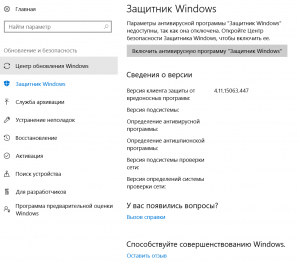
Так вот Antimalware service executable является процессом встроенного антивируса, который периодически проводит проверки файлов на предмет наличия вредоносных программ.
Antimalware service executable грузит диск и процессор
Такая ситуация может наблюдаться, когда происходит обновление «Защитника Windows» или если вы начинаете копирование файлов и установку программ.
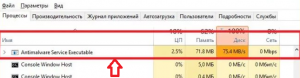
antimalware service executable грузит диск
В этот момент по мнению защитника Windows повышается риск заражения компьютера и процесс antimalware service executable приводится в действие. В связи с этим возрастает нагрузка на процессор и жесткий диск.
Отключение Antimalware service executable
Если вы используете сторонний антивирус и хотите исключить ситуации, в которых процесс antimalware service executable грузит компьютер, то сделать это можно отключением службы защитника Windows.
Внимание! Отключать защитник Windows рекомендуется только при наличии антивирусной программы. В противном случае вы существенно упростите вредоносным программам процесс заражения вашего компьютера.
Для этого нажмите правой кнопкой мыши по значку «Компьютер» на рабочем столе и в открывшемся меню выберите «Управление компьютером» («Управление«).
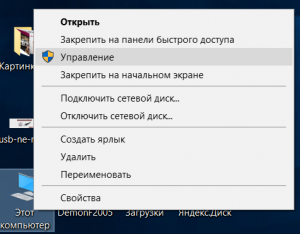
В открывшемся окне справа выберите «Службы и приложения» -> «Службы«.
В правой части окна отобразится список всех служб среди которых нужно найти «Защитник Windows» («Антивирусная программа Защитника Windows«).
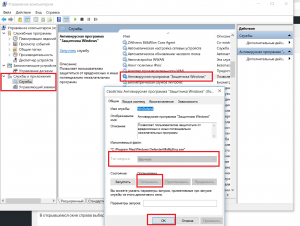
Отключение службы защитника Windows
Кликаем по нему дважды левой кнопкой мыши и в открывшемся окне выбираем тип запуска «Отключена» и под строкой «Состояние» нажимаем «Остановить«.
Также отключить защитник Windows можно через параметры компьютера, зайдя в них через значок в правом нижнем углу возле часов.
Нажав на этот значок выбираете «Все параметры» -> «Обновление и безопасность» -> «Защитник Windows«.
Здесь нужно убрать все переключатели в положение «Выкл«.
После этого процесс antimalware service executable перестанет грузить жесткий диск и процессор вашего компьютера/ноутбука.
Antimalware Service Executable что это за процесс?

Здравствуйте. Операционная система Windows 10 использует множество процессов для поддержания своей работоспособности. Но иногда некоторые из них начинают сильно грузить ресурсы ПК. Сегодня поговорим о Antimalware Service Executable что это такое, как правильно отключить процесс и зачем это вообще делать.
Данный элемент входит в антивирусное ядро Виндовс и обеспечивает защиту от троянов и прочих внешних угроз. Запускается процесс службой Defender, которая является встроенным средством безопасности системы. Работает указанный компонент непрерывно в скрытом режиме, периодически отображая уведомления о необходимости сканирования.

Файл msmpeng.exe Antimalware Service Executable, который исполняет защитные функции, находится в программной папке по пути:
Если его удалить, предварительно войдя в систему с правами администратора, это может нарушить антивирусную «оболочку». Ничего страшного не произойдет, в случае использования Вами стороннего защитного софта. Такое действие может потребоваться и при возникновении повышенного потребления ресурсов, когда компьютер начинает жутко тормозить, а в диспетчере задач рассматриваемый процесс Antimalware Service Executable грузит диск Windows 10:

Но, как показывает практика, ничего страшного не случится. Вот инструкция по деактивации процесса.
Antimalware Service Executable как отключить Win 10?
Увы, процедура не такая простая, как хотелось бы. Особенно для новичков. Но если внимательно следовать описанным шагам, то всё будет хорошо. Дело в том, что в Microsoft постарались максимально защитить антивирусный модуль от попыток отключения, и обычными способами произвести деактивацию не получится. При попытке «Снять задачу» через диспетчер задач, Вы увидите сообщение с ошибкой «Отказано в доступе».
Пойдем иным путем:
- Открываем панель управления (все способы описаны здесь) и переходим к разделу «Администрирования»:

- Теперь запускаем «Планировщик заданий», кликнув дважды по значку с часами:

- Слева увидите перечень папок. Нужно зайти в «Библиотеку…», затем «Microsoft», далее – «Windows». Последний пункт, который нас интересует – «Windows Defender»:

- Теперь чуть правее отобразится четыре элемента. Нужно поочередно открыть двойным щелчком левой кнопки мыши каждый из них. В окне свойств выбираем вкладку «Условия» и убираем все галочки, чтобы выглядело так:

- Когда закончите, кликните по каждому файлу правой кнопкой и выберите из меню действие «Отключить»
Теперь проблема «Antimalware Service Executable грузит систему» должна быть устранена. Можете зайти в диспетчер задач и посмотреть на указанный процесс.
А стоит ли отключать?
Разработчики не рекомендуют. Я тоже противник столь радикальных мероприятий. Разве что взамен Defender Вы установите другой надежный антивирус. Помните, что «враг не дремлет». И злоумышленники пытаются добраться к пользовательским данным любыми способами. Не стоит подвергать себя риску, если только для этого не будет веских оснований.
Почему AntiMalware Service Executable грузит процессор и диск?
Процесс AntiMalware Service Executable является частью инструмента безопасности Windows Defender, который защищает операционную систему от вредоносного программного обеспечения.
Но может случится так, что процесс будет постоянно запускать сканирование диска при каждом выходе компьютера со спящего режима и ощутимо замедлять работу системы. Рассмотрим, как его отключить?

Почему AntiMalware Service Executable нагружает систему
Многие пользователи на форумах Майкрософта упрекают на процесс AntiMalware Service Executable, который сильно грузит процессор или диск. Причиной повышенной нагрузки на ресурсы является сканирование, которое выполняется в фоновом режиме.
Конечно же, можно подождать до окончания процесса сканирования, когда уменьшится его активность, и продолжить комфортно работать. Но всё же, если процесс запускается постоянно и грузит процессор или диск до такой степени, что трудно открыть какое-либо окно или зайти в программу, то стоит выключить фоновое сканирование.
В диспетчере задач можно узнать степень загрузки процессора или диска процессом AntiMalware Service Executable. Но при попытке завершить процесс, возникает ошибка «Отказано в доступе».
Как отключить сканирование
Причиной являются запланированные задания Windows Defender, которые сканируют систему при указанных условиях. Достаточно, отключить задание из очереди, а затем перезапустить компьютер.
Нажмите сочетание клавиш Win+S для вызова строки поиска и введите «Планировщик заданий». Выберите «Планировщик заданий» из списка результатов поиска и запустите его нажатием на Enter. 
С левой стороны отображается дерево каталогов. Раскрывая его, перейдите к каталогу:
«Планировщик заданий(локальный) — Библиотека планировщика заданий — Microsoft — Windows Defender».

В центре окна отображается список задач – там должны быть несколько вариантов заданий Windows Defender (в нашем случае одно запланированное задание). Дважды кликните на первом, чтобы просмотреть его настройки. В новом окне перейдите в раздел «Условия». Здесь вы увидите 3 секции – Простой, Питание и Сеть. Под каждой из них находятся пункты «Запускать задачу только при …». Снимите галки в каждом из них.

Повторите для каждого задания в списке Защитника. Таким образом, выключите автоматическую проверку системы. После перезапустите компьютер.
Что за процесс MsMpEng.exe и почему он грузит процессор или память
 Среди прочих процессов в диспетчере задач Windows 10 (а также в 8-ке) вы можете заметить MsMpEng.exe или Antimalware Service Executable, причем иногда он может очень активно использовать аппаратные ресурсы компьютера, тем самым мешая нормальной работе.
Среди прочих процессов в диспетчере задач Windows 10 (а также в 8-ке) вы можете заметить MsMpEng.exe или Antimalware Service Executable, причем иногда он может очень активно использовать аппаратные ресурсы компьютера, тем самым мешая нормальной работе.
В этой статье — подробно о том, что представляет собой процесс Antimalware Service Executable, о возможных причинах того, что он «грузит» процессор или память (и как это исправить) и о том, как отключить MsMpEng.exe.
Функция процесса Antimalware Service Executable (MsMpEng.exe)
MsMpEng.exe — основной фоновый процесс встроенного в Windows 10 антивируса «Защитник Windows» (также встроен в Windows 8, может быть установлен в составе антивируса Microsoft в Windows 7), постоянно запущенный по умолчанию. Исполняемый файл процесса находится в папке C:Program FilesWindows Defender.
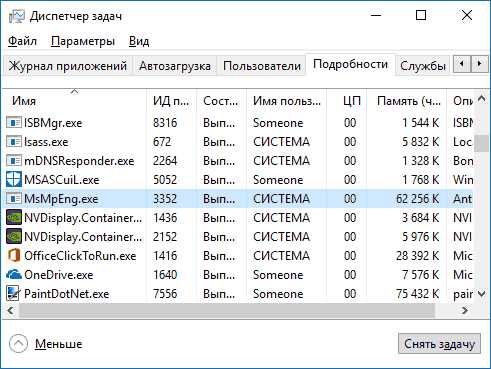
При работе Защитник Windows проверяет загружаемые из Интернета и все вновь запускаемые программы на наличие вирусов или иных угроз. Также время от времени в рамках автоматического обслуживания системы проводится сканирование запущенных процессов и содержимого диска на наличие вредоносных программ.
Почему MsMpEng.exe грузит процессор и использует много RAM
Даже при штатной работе Antimalware Service Executable или MsMpEng.exe может использовать значительный процент ресурсов процессора и объем оперативной памяти ноутбука, но как правило это происходит не долго и в определенных ситуациях.
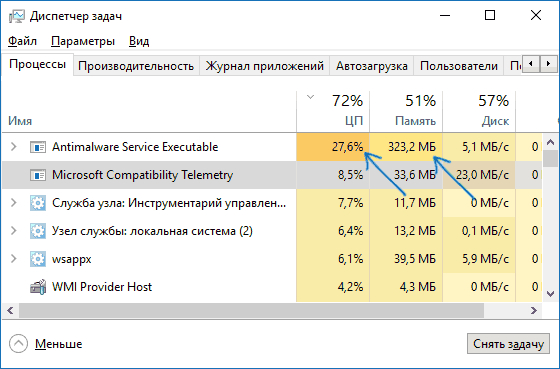
При нормальном функционировании Windows 10 указанный процесс может использовать значительное количество ресурсов компьютера в следующих ситуациях:
- Сразу после включения и входа в Windows 10 в течение некоторого времени (до нескольких минут на слабых ПК или ноутбуках).
- После некоторого времени простоя (запускается автоматическое обслуживание системы).
- При установке программ и игр, распаковке архивов, загрузке исполняемых файлов из Интернета.
- При запуске программ (в течение короткого времени при запуске).
Однако в некоторых случаях возможна постоянная нагрузка на процессор, вызываемая MsMpEng.exe и не зависящая от указанных выше действий. В этом случае исправить ситуацию может помочь следующая информация:
- Проверьте, одинакова ли нагрузка после «Завершение работы» и повторного запуска Windows 10 и после выбора пункта «Перезагрузка» в меню Пуск. Если после перезагрузки всё в порядке (после короткого скачка нагрузки она снижается), попробуйте отключить быстрый запуск Windows 10.
- Если у вас установлен сторонний антивирус старой версии (даже если антивирусные базы новые), то проблему может вызывать конфликт двух антивирусов. Современные антивирусы умеют работать с Windows 10 и, в зависимости от конкретного продукта либо останавливают Защитник, либо работают с ним сообща. В то же самое время старые версии этих же антивирусов могут вызывать проблемы (а порой их приходится встречать на компьютерах пользователей, которые предпочитают использовать платные продукты бесплатно).
- Наличие вредоносного ПО, с которым защитник Windows не может «справиться» также может вызывать высокую нагрузку на процессор со стороны Antimalware Service Executable. В этом случае можно попробовать использовать специальные средства удаления вредоносных программ, в частности, AdwCleaner (он не конфликтует с установленными антивирусами) или антивирусные загрузочные диски.
- Если на вашем компьютере наблюдаются проблемы с работой жесткого диска, это также может быть причиной рассматриваемой проблемы, см. Как проверить жесткий диск на ошибки.
- В некоторых случаях проблему могут вызывать конфликты со сторонними службами. Проверьте, сохраняется ли высокая нагрузка, если выполнить чистую загрузку Windows 10. Если всё приходит в норму, можно попробовать по одной включать сторонние службы, чтобы выявить проблемную.
Сам по себе MsMpEng.exe обычно не является вирусом, но если у вас возникли такие подозрения, в диспетчере задач нажмите правой кнопкой мыши по процессу и выберите пункт контекстного меню «Открыть расположение файла». Если он находится в C:Program FilesWindows Defender, с большой вероятностью всё в порядке (можно также посмотреть свойства файла и убедиться, что он имеет цифровую подпись Microsoft). Еще один вариант — выполнить проверку запущенных процессов Windows 10 на наличие вирусов и других угроз.
Как отключить MsMpEng.exe
Прежде всего, я не рекомендую отключать MsMpEng.exe, если он работает в штатном режиме и изредка нагружает компьютер на непродолжительное время. Однако, возможность отключения есть.
- Если требуется отключить Antimalware Service Executable на время, просто зайдите в «Центр безопасности защитника Windows» (двойной клик по значку защитника в области уведомлений), выберите пункт «Защита от вирусов и угроз», а затем — «Параметры защиты от вирусов и угроз». Отключите пункт «Защита в реальном времени». Сам процесс MsMpEng.exe останется запущенным, однако вызываемая им нагрузка на процессор упадет до 0 (через некоторое время защита от вирусов будет снова автоматически включена системой).

- Можно полностью отключить встроенную защиту от вирусов, хотя это и нежелательно — Как отключить защитник Windows 10.
На этом всё. Надеюсь, смог помочь разобраться с тем, что это за процесс и в чем может быть причина активного использования им системных ресурсов.